背景
上篇内容写道Logstalgia日志可视化工具,因为偶尔用到又怕每次操作麻烦,所以考虑直接在CMD运行命令即可
设置
1.文件编辑器中此电脑右键属性
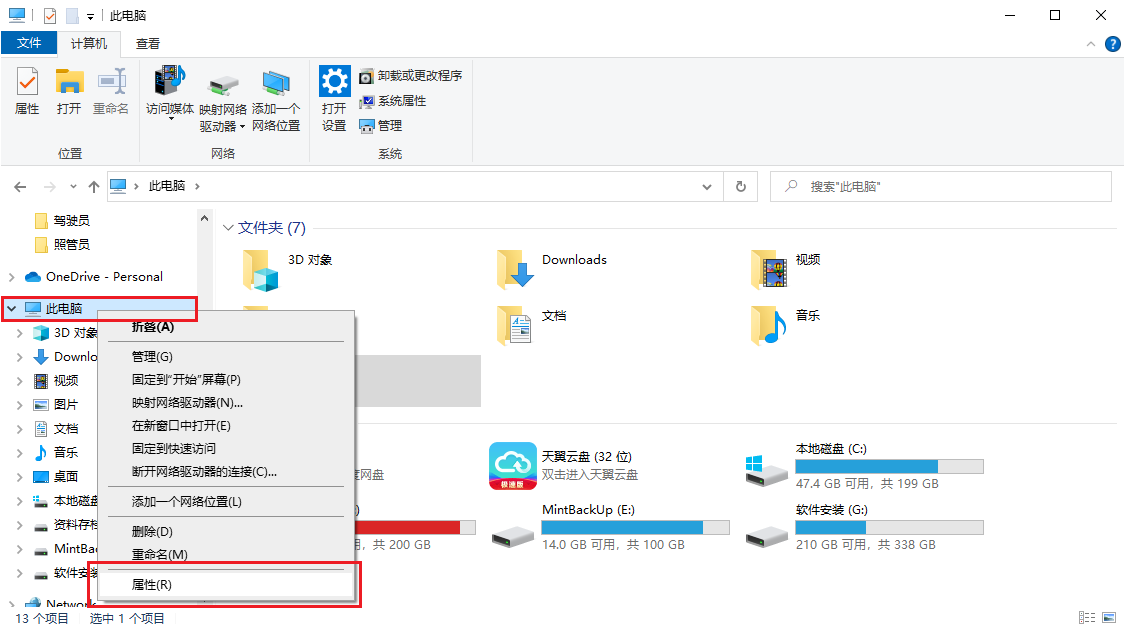
2.高级系统设置---环境变量

3.在环境变量中找到系统变量选择变量名为Path并点击编辑
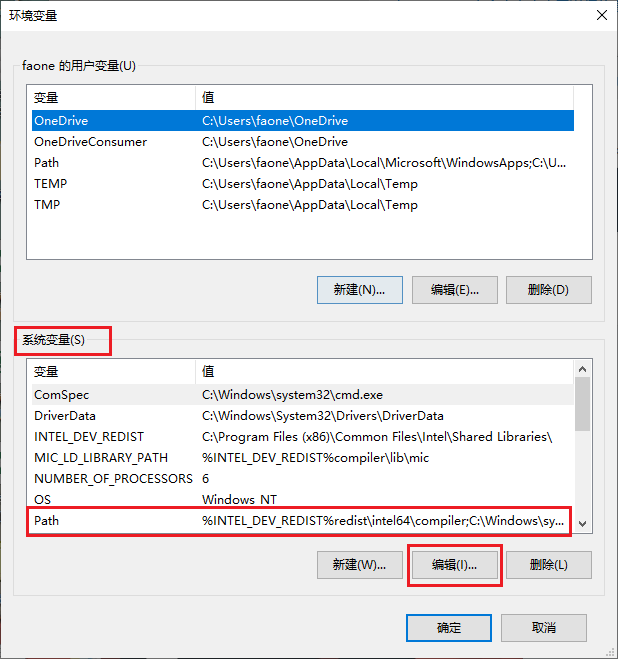
4.在编辑环境变量中点击新建添加logstalgia路径地址,并连续保存即可完成。
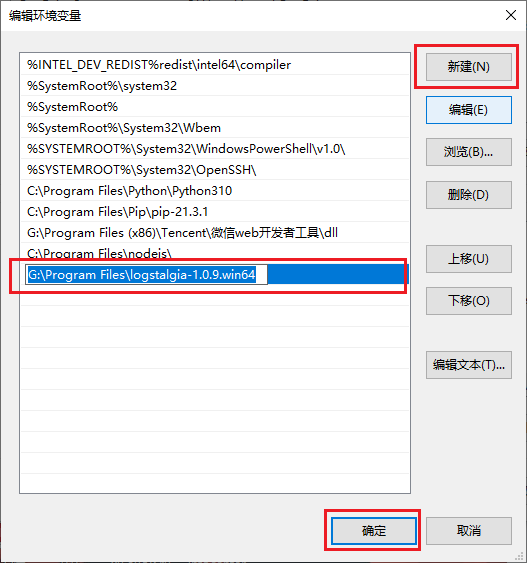
测试
添加后测试是否正常使用,打开CMD直接输入logstalgia并回车发现弹出窗口,选择需要打开的log文件即可。
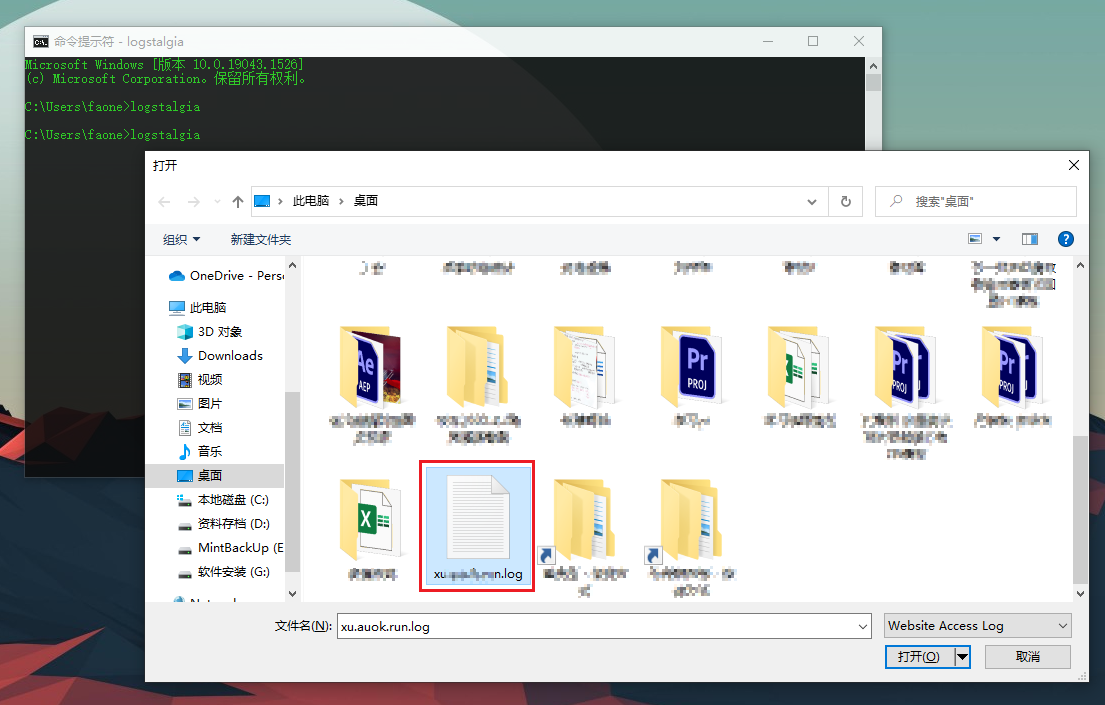
也可以添加参数后再回车选择需要打开的log文件。
完成
至此,添加变量完成,请尽情享用。
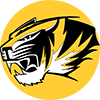





评论区